Cách tìm kiếm ảnh bằng khuôn mặt trên Google Photos
Nếu bạn sử dụng Google Photos để lưu video và hình trên điện thoại, máy tính thì có một điều phải biết rằng Google Photos không tạo các alb...
Nếu bạn sử dụng Google Photos để lưu video và hình trên điện thoại, máy tính thì có một điều phải biết rằng Google Photos không tạo các album riêng biệt cho các ảnh khác nhau của bạn. Vì vậy, thật khó để tìm thấy ảnh của một người cụ thể nếu bạn đang tìm nó.
May mắn là Google Photos có tính năng nhóm khuôn mặt có khả năng tự tìm và nhóm các hình ảnh và video cùng một khuôn mặt hay địa điểm, sự vật chung với nhau. Bạn chỉ cần bấm vào là có thể xem toàn bộ hình ảnh, video cùng chủ đề, cùng gương mặt.
Tính năng Nhóm khuôn mặt mặc định được bật sẵn cho người dùng Google Photos, nếu bạn không thấy thì có thể bật sử dụng như sau.
1. Trên ứng dụng di động:
Mở ứng dụng Google Photos > bấm hình tài khoản phiá trên góc phải > bấm Tùy chọn cài đặt của Photos.

Tiếp theo, bạn bấm Nhóm các khuôn mặt giống nhau > bật Nhóm khuôn mặt.
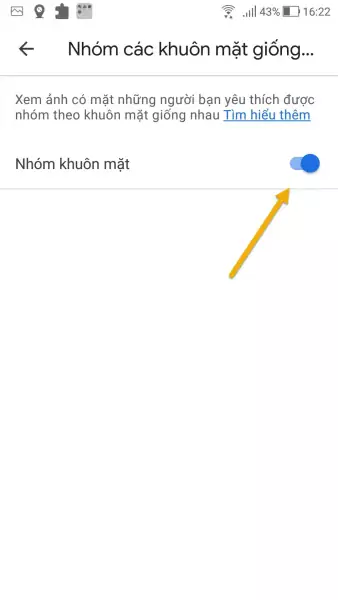
Trở ra giao diện chính, bạn bấm vào mục Tìm kiếm sẽ thấy hình ảnh thumbnail đại diện của các gương mặt giống nhau tại Mọi người. Bạn bấm vào hình một một người để xem các ảnh và video có gương mặt của họ.
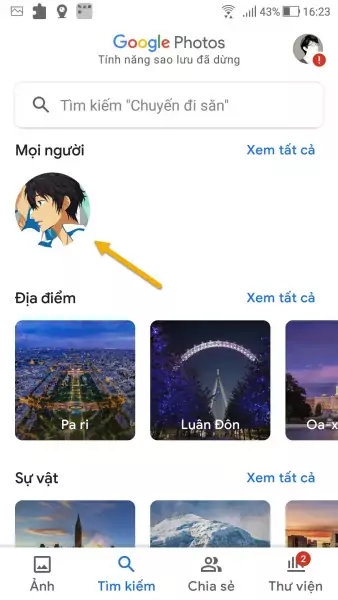
Bên dưới là mục Địa điểm và Sự vật, bạn có thể xem các ảnh và video có chung địa điểm hay sự việc chung.
2. Trên máy tính:
Cách thực hiện cũng giống nhau, bạn mở Google Photos > bấm biểu tượng Cài đặt hình bánh răng cưa phía trên góc phải.
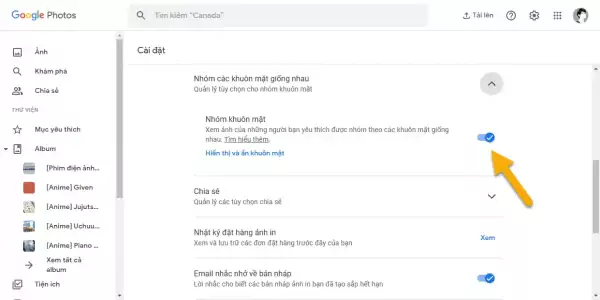
Bạn tìm đến Nhóm các khuôn mặt giống nhau và bấm vào sẽ thấy tùy chọn Nhóm khuôn mặt. Bạn bật tùy chọn này.
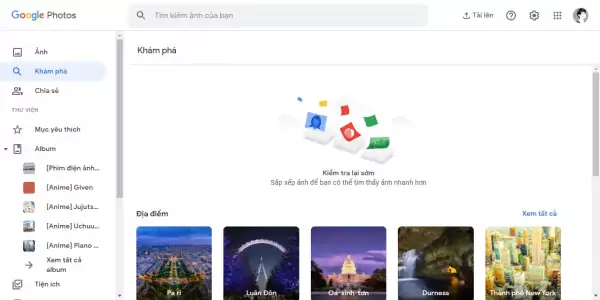
Sau đó, bạn mở mục Khám phá để xem các video và hình ảnh giống nhau tại Mọi người.
Lưu ý: Google Photos cho phép ẩn hình ảnh các gương mặt giống nhau, bạn làm theo như sau.
– Mở mục Khám phá, bấm Xem tất cả tại Mọi người.
– Bạn sẽ thấy Hiển thị và ẩn khuôn mặt, bấm vào nó.
– Sau đó, bạn chọn gương mặt muốn ẩn > bấm Xong.
Các hình ảnh và video bị ẩn, bạn có thể bỏ ẩn cho chúng bằng cách mở lại Nhóm các khuôn mặt giống nhau trong Cài đặt > bấm Hiển thị và ẩn khuôn mặt để thực hiện.
Cách tìm kiếm ảnh bằng khuôn mặt trên Google Photos


